Hugo添加Algolia搜索支持
文章目录
本文主要介绍如何在 Hugo 中添加 Algolia 搜索支持。
主要以 Even主题 为例进行说明,不过理论上只需要小的调整即可适用于其他主题。
添加Algolia搜索支持主要有3大步骤:
- 生成索引文件
- 上传索引文件
- 添加前端UI
下面会详细介绍每个步骤的操作,而且每一步都可以马上看到效果,确认是否操作正确。
生成索引文件
Algolia创建空索引
- 创建应用,自取名字(比如说blog)
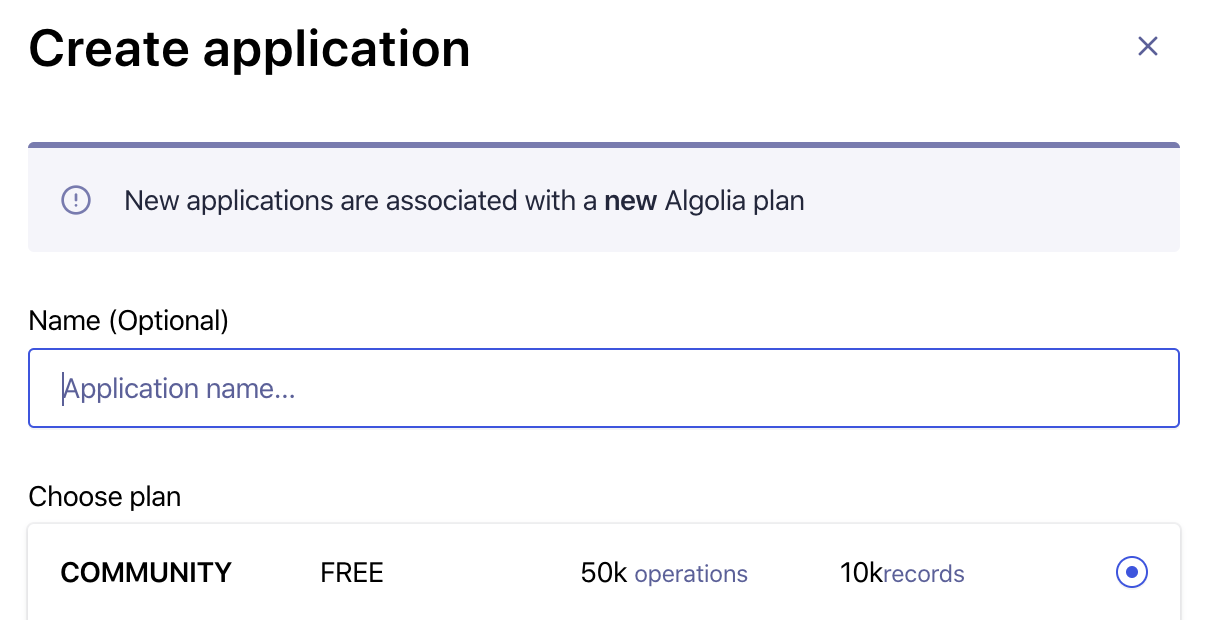
- 创建索引,自取名字(比如说blog)
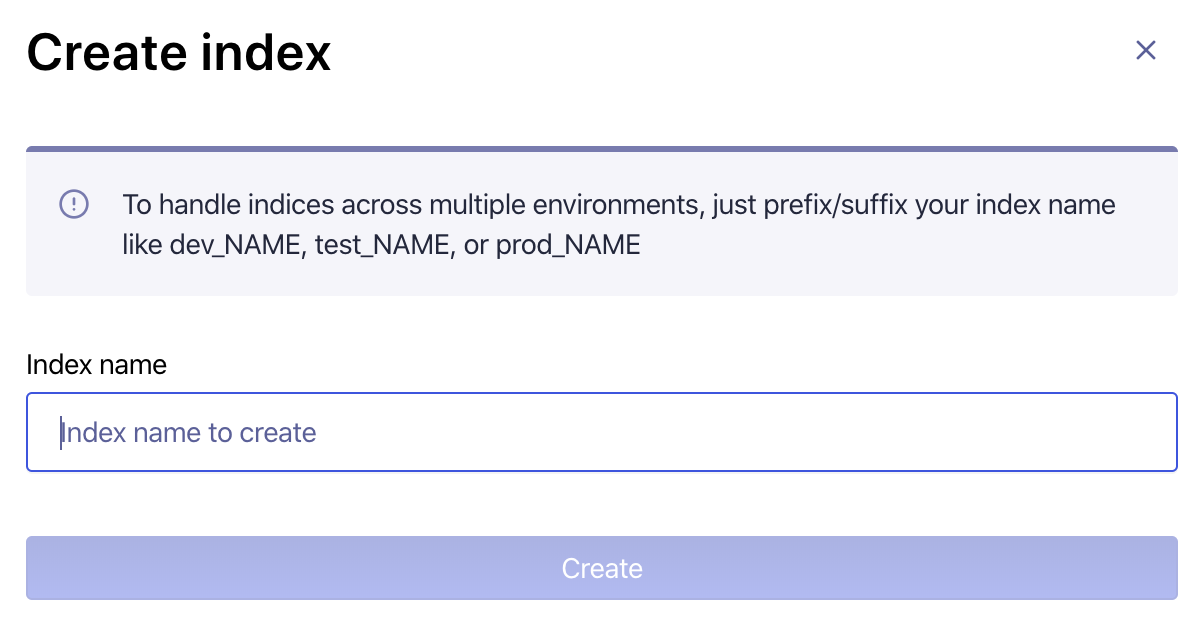
- 点击侧栏
API Keys,记录信息(Application ID, Search-Only API Key, Admin API Key)
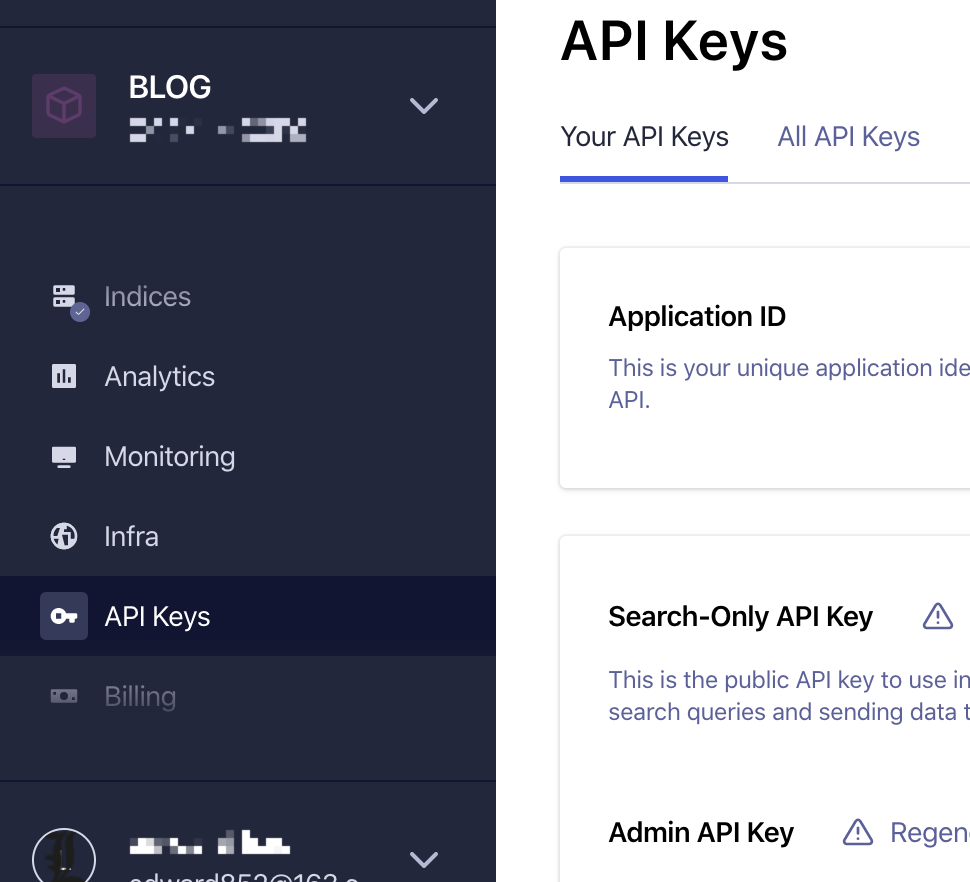
Hugo生成索引文件
-
修改
config.toml文件声明需要生成Algolia索引文件以及相关信息1 2 3 4 5 6 7 8 9 10 11 12 13 14 15[outputs] home = ["HTML", "RSS", "Algolia"] ...中间省略 [outputFormats.Algolia] baseName = "algolia" isPlainText = true mediaType = "application/json" notAlternative = true [params.algolia] appId = "你的Application ID" indexName = "你的索引名字" searchOnlyKey = "你的Search-Only API Key"注意outputs下面home的末尾有
"Algolia",漏了就不会生成了。
appId,indexName,searchOnlyKey填写刚才记录的Algolia信息。 -
根目录下
layouts/_default(没有就新建) 文件夹中新建list.algolia.json文件,内容如下:1 2 3 4 5 6 7 8 9{{/* 生成Algolia搜索索引文件 */}} {{- $.Scratch.Add "index" slice -}} {{/* content/posts或content/post目录下的博文才生成索引 */}} {{- range where (where .Site.Pages "Type" "in" (slice "posts" "post")) "IsPage" true -}} {{- if and (not .Draft) (not .Params.private) -}} {{- $.Scratch.Add "index" (dict "objectID" .File.UniqueID "url" .Permalink "content" (.Summary | plainify) "tags" .Params.Tags "lvl0" .Title "lvl1" .Params.Categories "lvl2" "摘要") -}} {{- end -}} {{- end -}} {{- $.Scratch.Get "index" | jsonify -}}如果你的博文没有categories,那么
"lvl1"后面的.Params.Categories可以换成其他内容。
搜索文章内容"content"后面改用变量.Plain。免费版algolia记录大小有限制,不推荐这么做。 -
执行
hugo命令(不用带参数)之后,在public目录下就会生成algolia.json文件
至此,如果生成了 algolia.json 文件且内容正常,那么就可以继续下一步。
如果有问题,可以回头再仔细看看有没有什么地方漏了,也可以在下面评论反馈问题。
上传索引文件
生成索引文件之后,我们需要上传到Algolia的服务器。
手动上传
这一步是可选的,不过还是建议跟着做一下。
点击侧栏 Indices ,点击 Upload record(s) 按钮上传上一步生成的 algolia.json 文件。
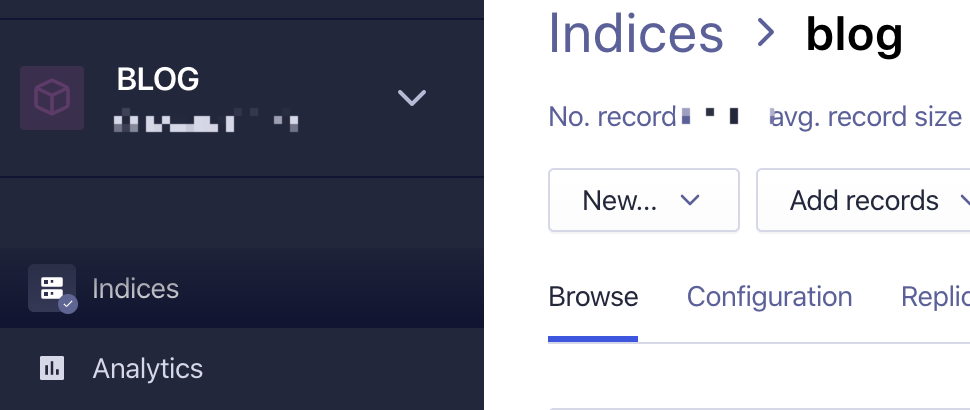
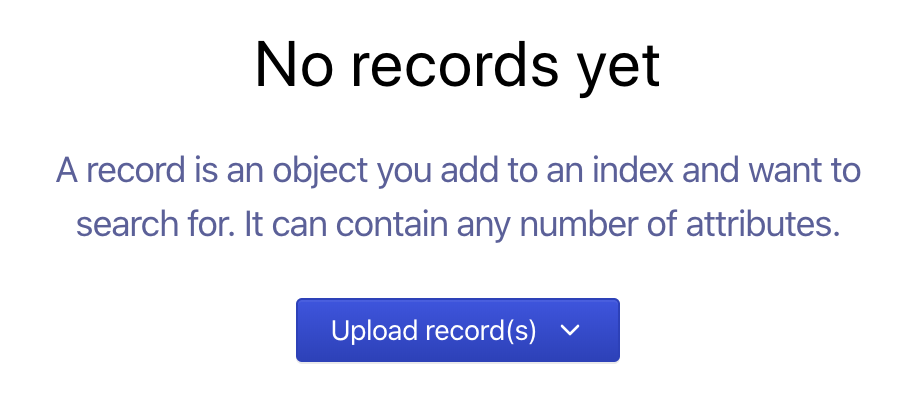
上传成功之后,我们就可以马上尝试搜索了:
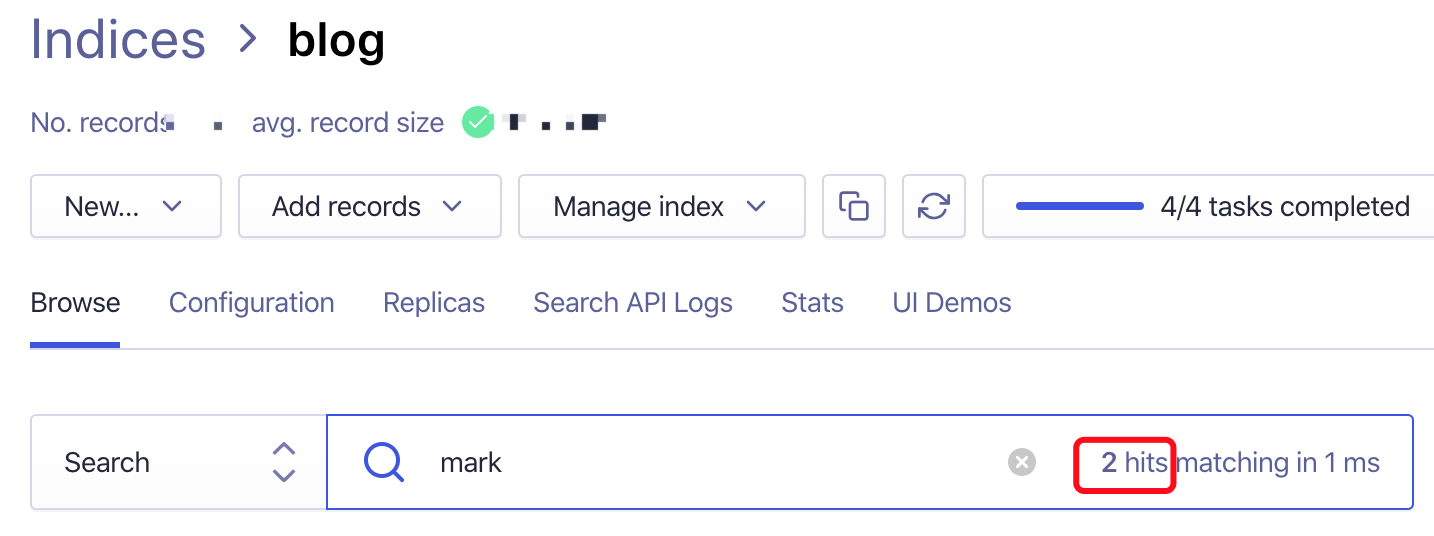
可以看到搜索的关键词有相应的匹配结果,说明我们生成的索引文件是正确的。
自动上传
每次写完博文都手动上传索引文件无疑是痛苦的、无意义的重复劳动。
因此我们需要把上传索引文件的操作自动化,在自动部署的时候顺便完成即可。
这里我们采用npm包 atomic-algolia 来完成上传操作。
-
安装 atomic-algolia 包
1 2npm init // 不懂的就回车好了 npm install atomic-algolia --save -
修改目录下的
package.json文件,在scripts下添加"algolia": "atomic-algolia"1 2 3 4"scripts": { "test": "echo \"Error: no test specified\" && exit 1", "algolia": "atomic-algolia" },注意
"test"那一行末尾有个英文逗号,不要漏了。 -
根目录下新建
.env文件,内容如下:1 2 3 4ALGOLIA_APP_ID=你的Application ID ALGOLIA_INDEX_NAME=你的索引名字 ALGOLIA_INDEX_FILE=public/algolia.json ALGOLIA_ADMIN_KEY=你的Admin API Key注意替换你自己Algolia索引的信息。
另外特别注意ALGOLIA_ADMIN_KEY可以用来管理你的索引,所以尽量不要提交到公共仓库。
一般的做法是在你的自动化部署工具中设置环境变量,比如说本站就是在 Travis CI 中设置环境变量。 -
上传索引的命令
你可以本地执行npm run algolia查看运行效果:
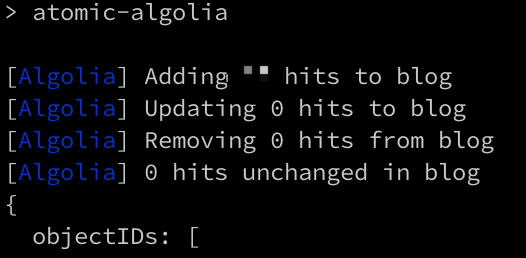
可以看到我们成功添加了记录。
后续就是把下面的命令加到你的部署脚本即可:1 2npm install npm run algolia // 在hugo命令后面执行
至此,如果你运行 npm run algolia 没有报错的话,就可以继续下一步了。
同样的,如果有问题欢迎在下面留言。
添加前端UI
剩下的工作就是添加搜索框了,这一步是跟主题相关的,不过其他主题应该只需要小的调整就可以了。
适配PC端
-
引入CSS文件
在主题layouts/partials目录下的head.html中引入docsearch的CSS文件1 2 3{{- if .Site.Params.algolia.appId -}} <link rel="stylesheet" href="https://cdn.jsdelivr.net/npm/docsearch.js@2/dist/cdn/docsearch.min.css" /> {{- end -}} -
引入JS文件并初始化
在主题layouts/partials目录下的scripts.html中引入docsearch的JS文件并初始化1 2 3 4 5 6 7 8 9 10 11 12{{- if .Site.Params.algolia.appId -}} <script src="https://cdn.jsdelivr.net/npm/docsearch.js@2/dist/cdn/docsearch.min.js"></script> <script> docsearch({ apiKey: {{ .Site.Params.algolia.searchOnlyKey }}, indexName: {{ .Site.Params.algolia.indexName }}, appId: {{ .Site.Params.algolia.appId }}, inputSelector: '.docsearch-input', debug: false, }); </script> {{- end -}} -
添加搜索框入口
在主题layouts/partials目录下的header.html中导航栏合适的位置添加搜索框1 2 3 4 5{{- if .Site.Params.algolia.appId -}} <li style="display:inline-block;margin-right:10px;"> <input type="search" class="docsearch-input" placeholder="Search" /> </li> {{- end -}}主要是添加
<input>元素,<li>元素根据各自主题的情况确定是否添加。
另外注意外层如果有overflow:hidden的CSS样式,可能会导致搜索结果框显示不了。😅
适配移动端 (可选)
-
引入CSS文件
docsearch的CSS文件PC端那里引入了就可以,注意加在main.scss之前。
另外改动assets/sass/_partial/_slideout.scss文件:1 2 3 4 5 6 7 8 9 10 11 12 13 14 15 16 17 18 19 20 21 22.slideout-menu { position: fixed; top: 0; left: 0px; bottom: 0; width: 180px; min-height: 100vh; overflow: visible; // 这里改为visible -webkit-overflow-scrolling: touch; z-index: 2; // 这里改为2 display: none; .language-selector { padding-left: 30px; } } // 这里新增 @media screen and (max-width: 500px) { .algolia-autocomplete .ds-dropdown-menu { min-width: 99vw; } } -
引入JS文件并初始化
加入到PC端的改动就可以了,注意inputSelector是.mob-docsearch-input:1 2 3 4 5 6 7 8 9 10 11 12 13 14 15 16 17 18 19{{- if .Site.Params.algolia.appId -}} <script src="https://cdn.jsdelivr.net/npm/docsearch.js@2/dist/cdn/docsearch.min.js"></script> <script> docsearch({ apiKey: {{ .Site.Params.algolia.searchOnlyKey }}, indexName: {{ .Site.Params.algolia.indexName }}, appId: {{ .Site.Params.algolia.appId }}, inputSelector: '.docsearch-input', debug: false, }); docsearch({ apiKey: {{ .Site.Params.algolia.searchOnlyKey }}, indexName: {{ .Site.Params.algolia.indexName }}, appId: {{ .Site.Params.algolia.appId }}, inputSelector: '.mob-docsearch-input', debug: false, }); </script> {{- end -}} -
添加搜索框入口
在layouts/partials/slideout.html加入搜索框,注意class是mob-docsearch-input:1 2 3 4 5{{- if .Site.Params.algolia.appId -}} <li style="display:inline-block;margin-right:10px;"> <input type="search" class="mob-docsearch-input" placeholder="Search" /> </li> {{- end -}}
你使用的主题不一定有上面的 head.html, scripts.html, header.html 文件。
不过没关系,主题布局是类似的,肯定可以找到对应的文件(可能分散在2个文件,甚至在同一个文件)。
如果实在找不到,可以在下面留言具体的Hugo主题,我后面有空可以帮忙找下。
好了,话不多说,完成上述步骤之后,千呼万唤的Algolia搜索来了!👏 👏 👏
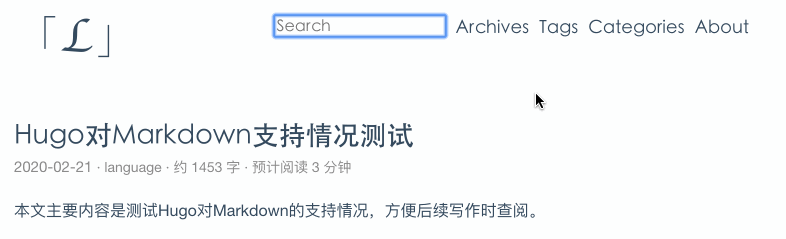
其它主题
- maupassant
改动layouts/partials/footer.html文件。
补充说明
其实添加前端UI也可以通过Algolia的 autocomplete.js ,定制性更强,适合前端高手使用。
